| 1 | 确保电源插头已经插上。 | ||||
| 2 | 启动打印机,并等待打印机进入就绪状态。 | ||||
| 3 | 启动 Macintosh®。 | ||||
| 4 | 在光盘驱动器中插入随机光盘。双击桌面上的“HL2100”图标。双击“Start Here”图标。选择打印机型号和语言。 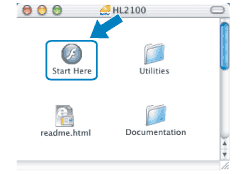 | ||||
| 5 | 点击菜单屏幕上的“安装打印机驱动程序”。 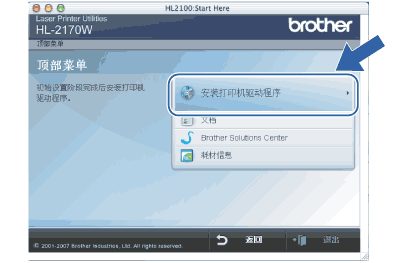 | ||||
| 6 | 点击“无线网络用户”。 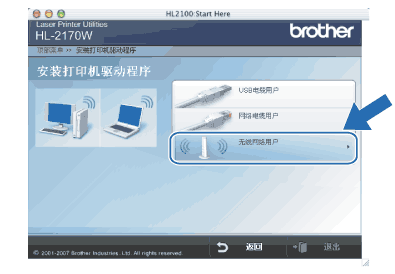 | ||||
| 7 | 选择“无线安装与驱动安装(推荐)”或“仅有无线安装”,然后点击“下一步”。 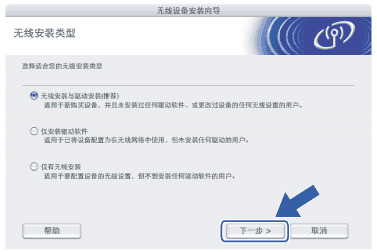 | ||||
| 8 | 选择“自动安装(高级)”,然后点击“下一步”。 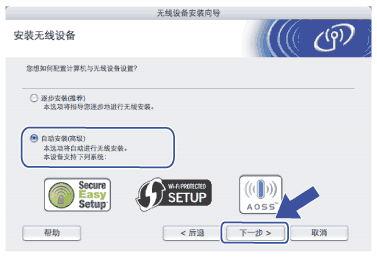 | ||||
| 9 | 确认屏幕上的信息,然后点击“下一步”。 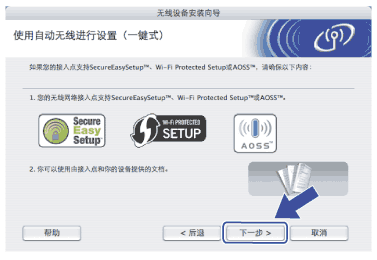 | ||||
| 10 | 如下图所示按下打印机后侧的无线设置按钮不超过2 秒钟。此操作将使打印机进入一键式无线设置模式。此功能将自动检测打印机的一键式配置(SecureEasySetup™, Wi-Fi 保护设置™ 或 AOSS™)的接入点所要使用的模式。 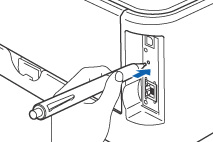
| ||||
| 11 | 打印机启动一键式无线设置模式。 打印机搜索支持 SecureEasySetup™、Wi-Fi 保护设置™或AOSS™的接入点持续两分钟。 | ||||
| 12 | 根据接入点所支持的模式将接入点置于 SecureEasySetup™模式、Wi-Fi 保护设置™模式或 AOSS™ 模式。请参阅接入点的使用说明书。 | ||||
| 13 |
等待打印机的“Ready”指示灯(“Go”按钮)指示连接成功。“Ready”指示灯将开启5分钟。(请参阅下表)此指示表示打印机已成功连接至路由器或接入点。此时就可以在无线网络中使用打印机。 如果指示灯指示连接失败(请参阅下表),打印机则未成功连接至路由器或接入点。请从步骤10开始重新进行设置。如果再次显示相同信息,将打印机恢复为出厂默认设置再重新进行设置。关于恢复,请参阅将网络设置恢复为出厂默认设置。 如果指示灯显示通讯重叠(请参阅下表),则打印机检测到已启用 Wi-Fi 保护设置™模式或 AOSS™模式的网络中存在两个以上的路由器或接入点。确保仅有一个路由器或接入点已启用 Wi-Fi 保护设置™模式或 AOSS™模式,并从步骤10重新进行设置。 | ||||
| 14 | 点击“下一步”或“完成”。 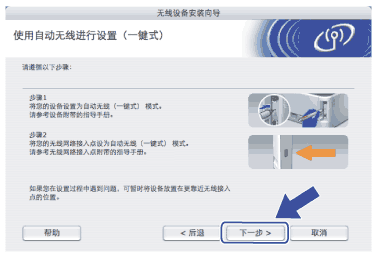
| ||||
| 15 | 确认已完成无线设置后选中复选框,然后点击“下一步”。 进入安装打印机驱动程序。 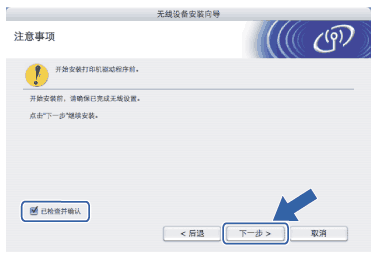 |